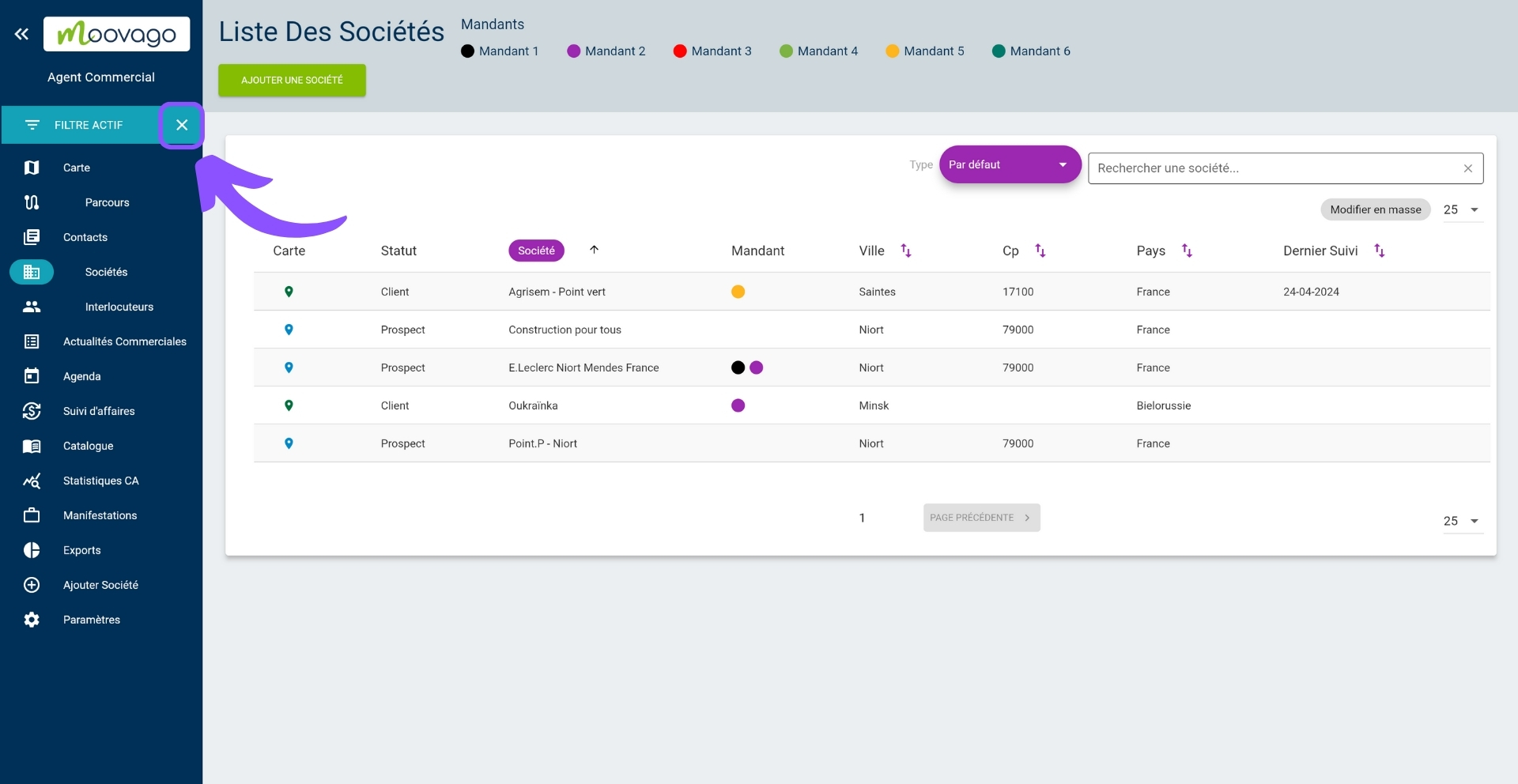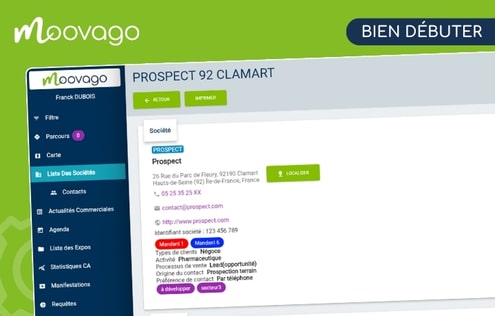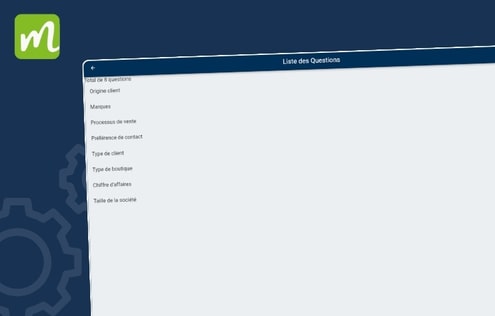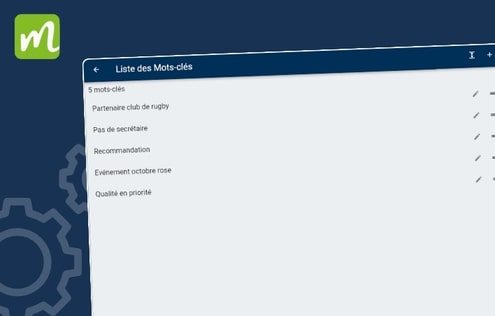Mis à jour le 11/12/2025
A travers ce tutoriel, découvrez comment Moovago peut vous permettre de filtrer une base de données clients sur la carte.
À l'aide de la légende personnalisable
Cliquez sur le menu déroulant de la légende.
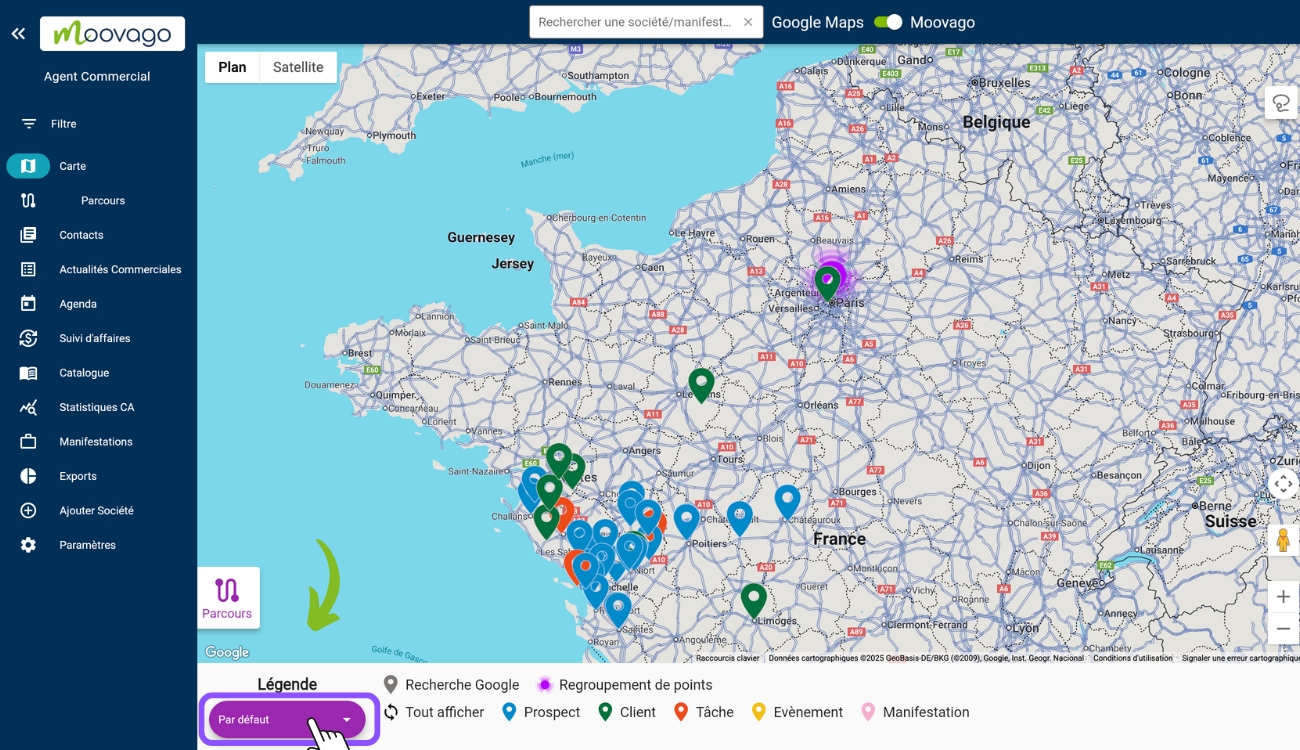
Sélectionnez la question de segmentation que vous voulez voir apparaître sur la carte

Les marqueurs de couleurs par défaut de Moovago vont changer pour représenter la réponse à la question sélectionnée.
À l'aide des filtres avancés
Rendez-vous sur la carte et cliquez sur « Filtre ».
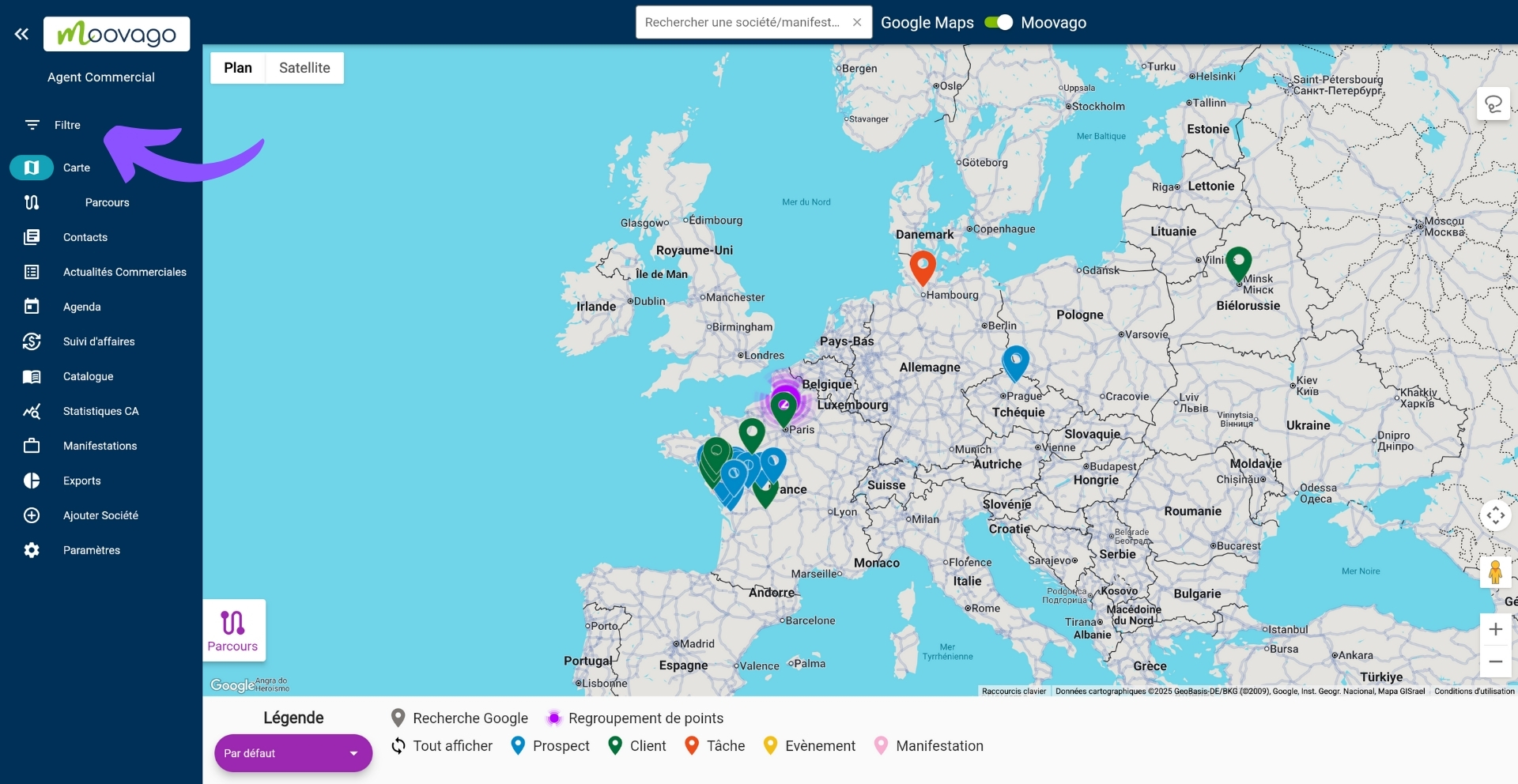
Choisissez la segmentation désirée.
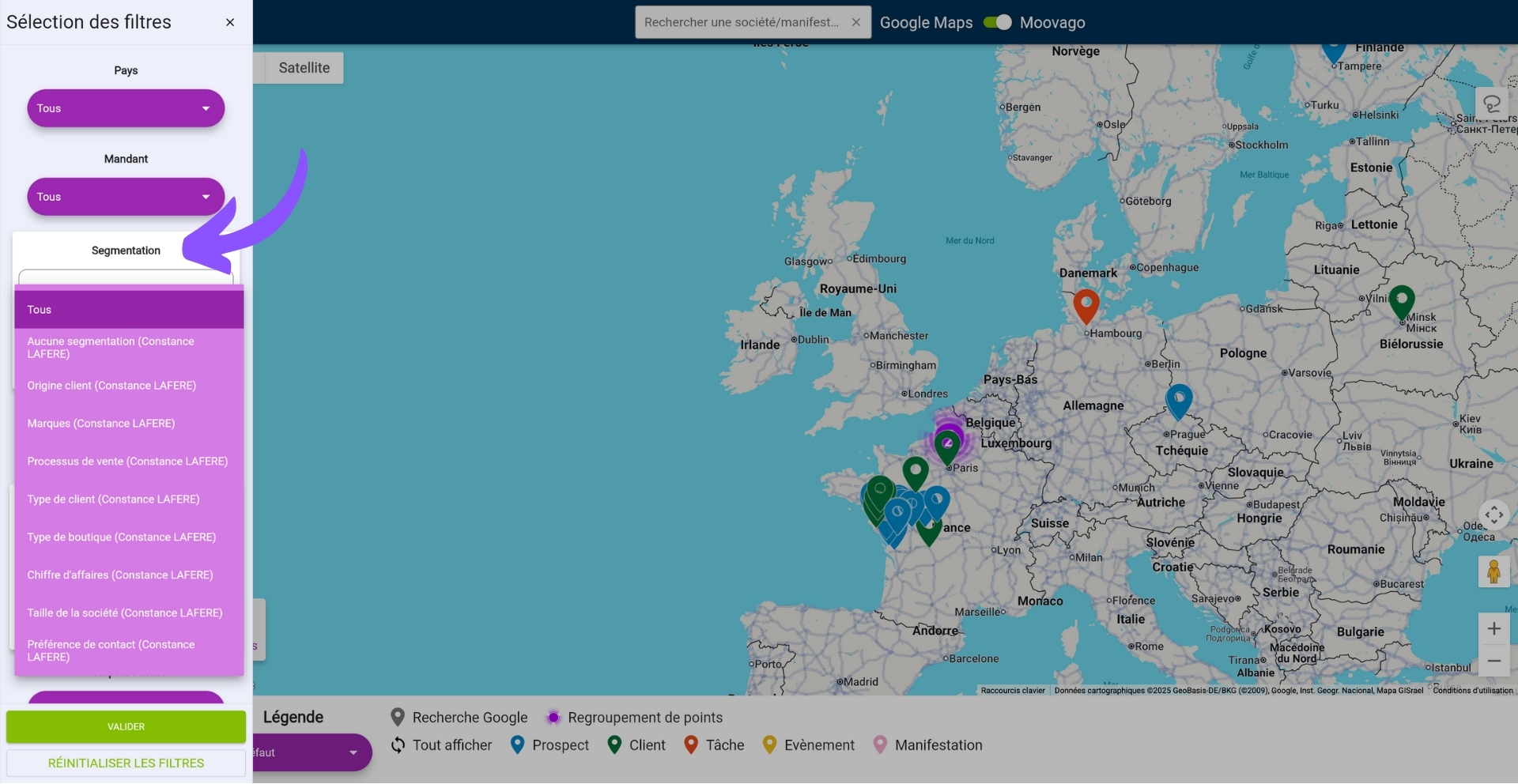
Choisissez la réponse à la segmentation.
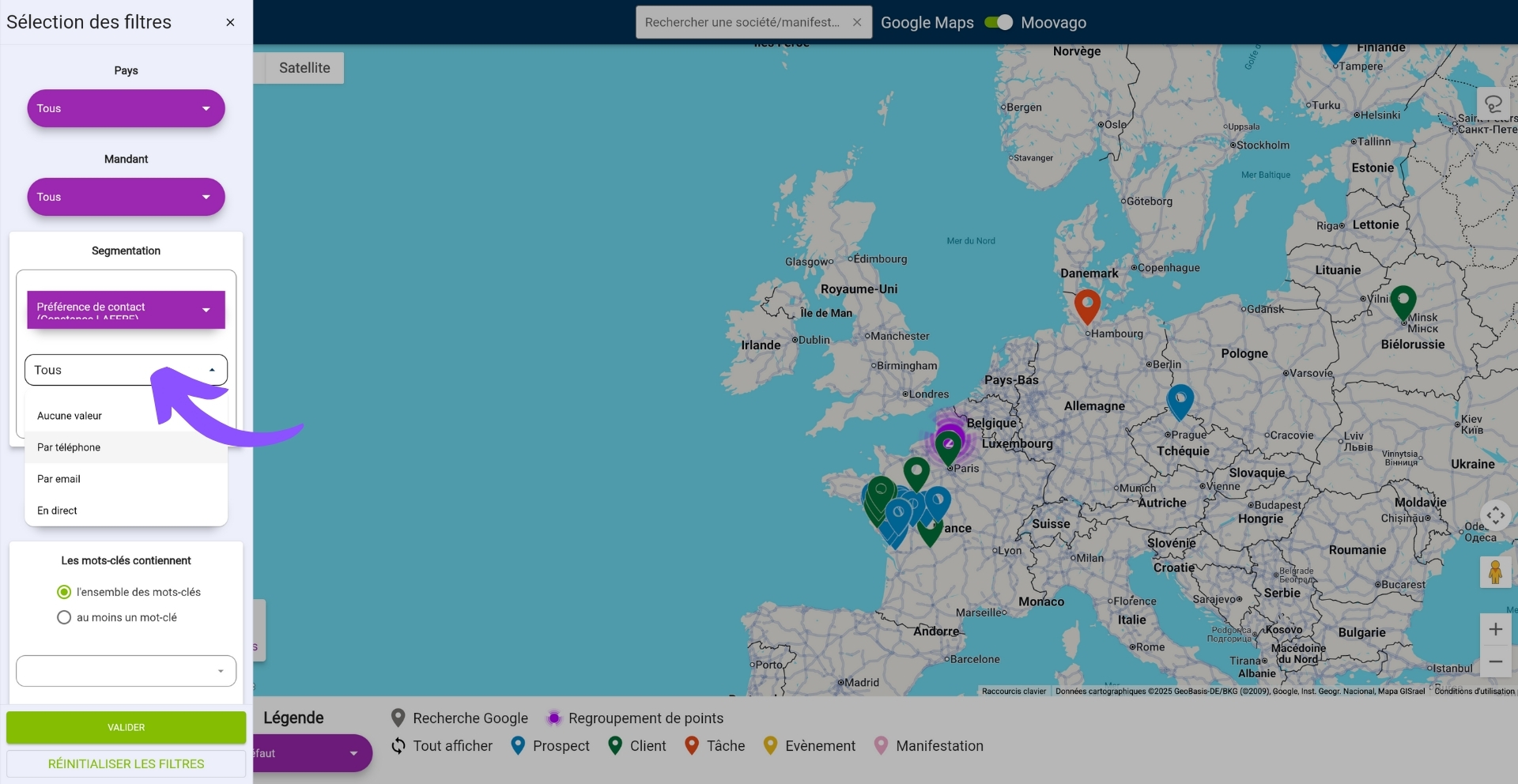
Validez.
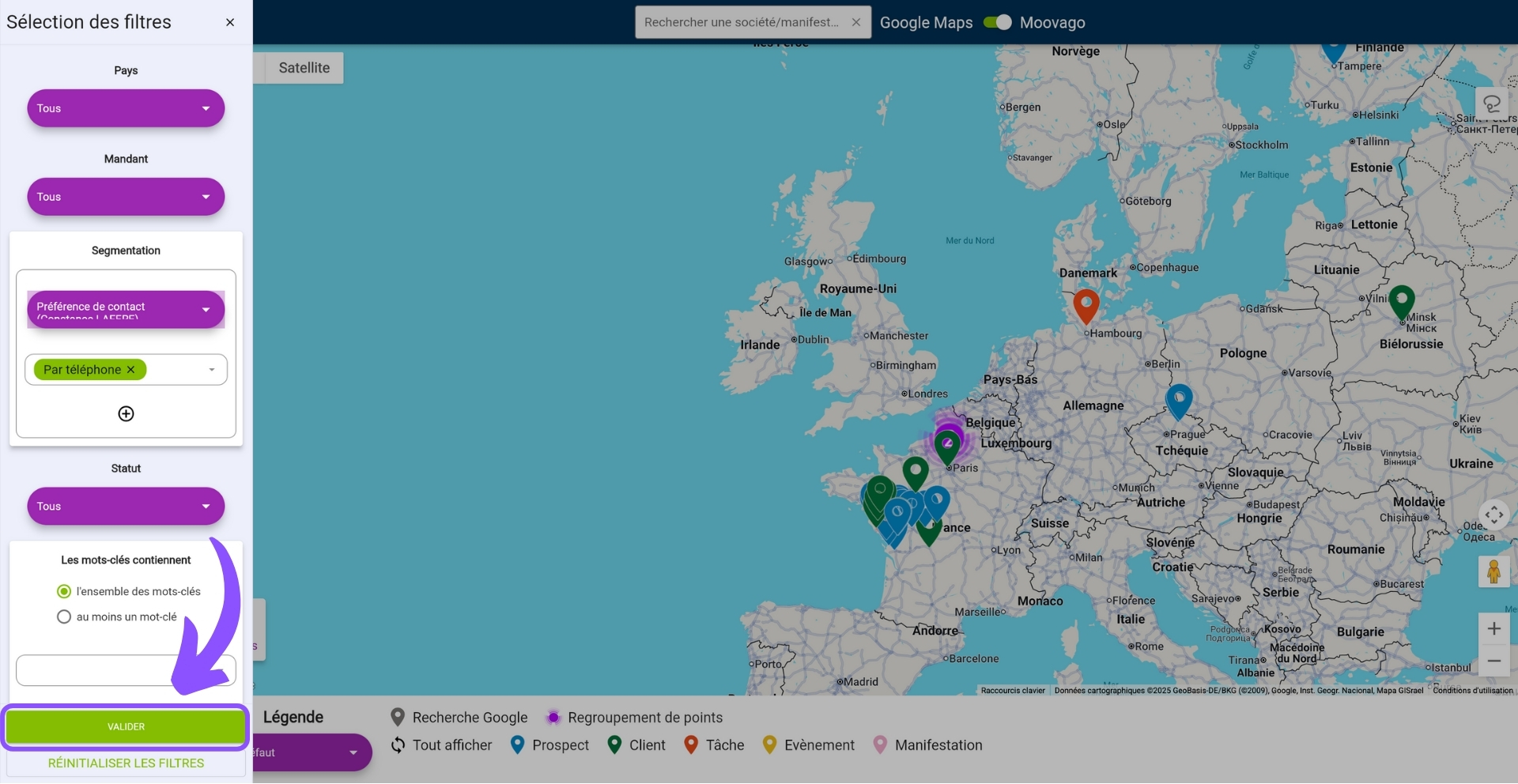
Les sociétés qui apparaissent sur la carte sont celles qui correspondent au filtre appliqué.
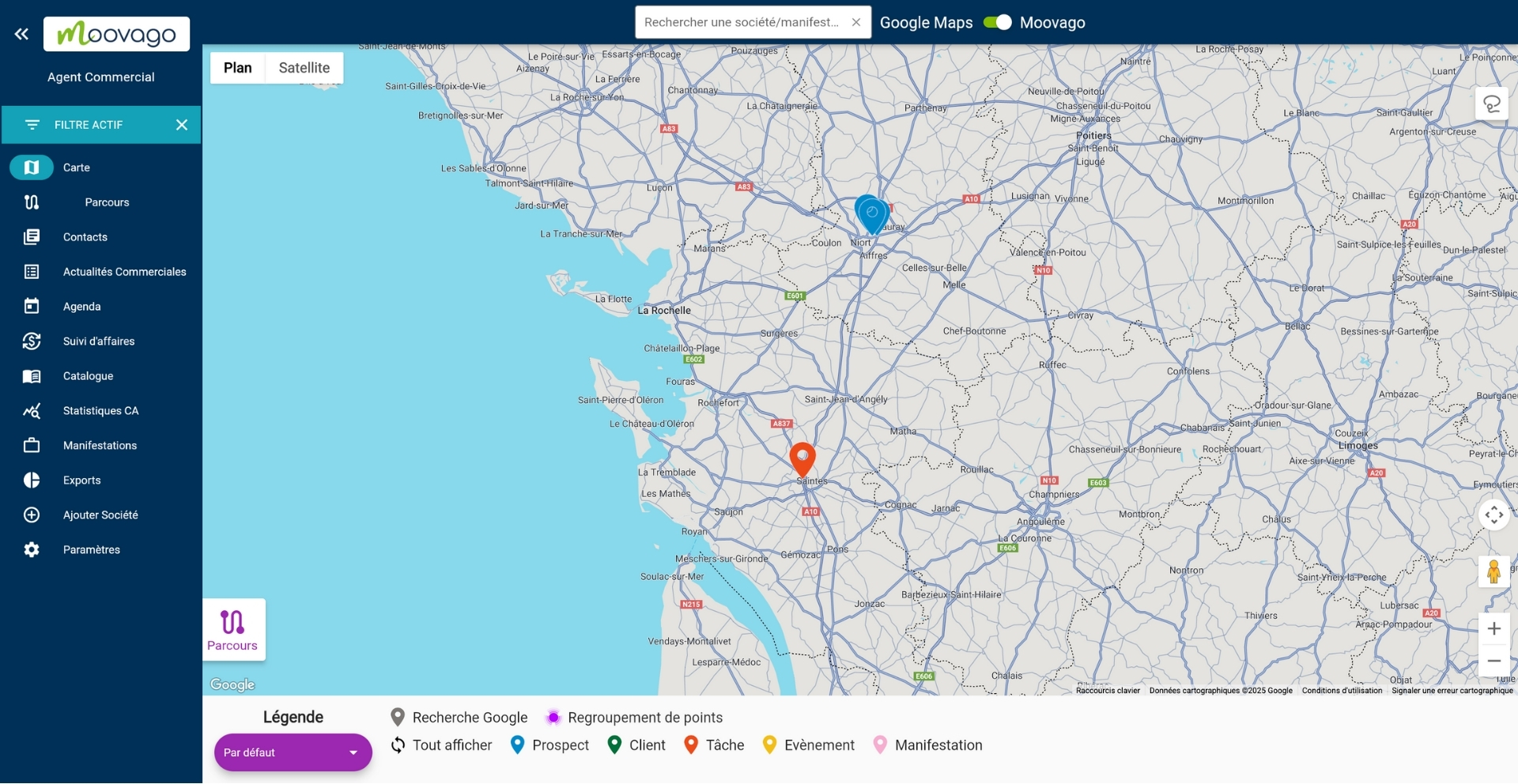
Les sociétés qui apparaissent dans la liste des sociétés sont celles qui correspondent au filtre appliqué.
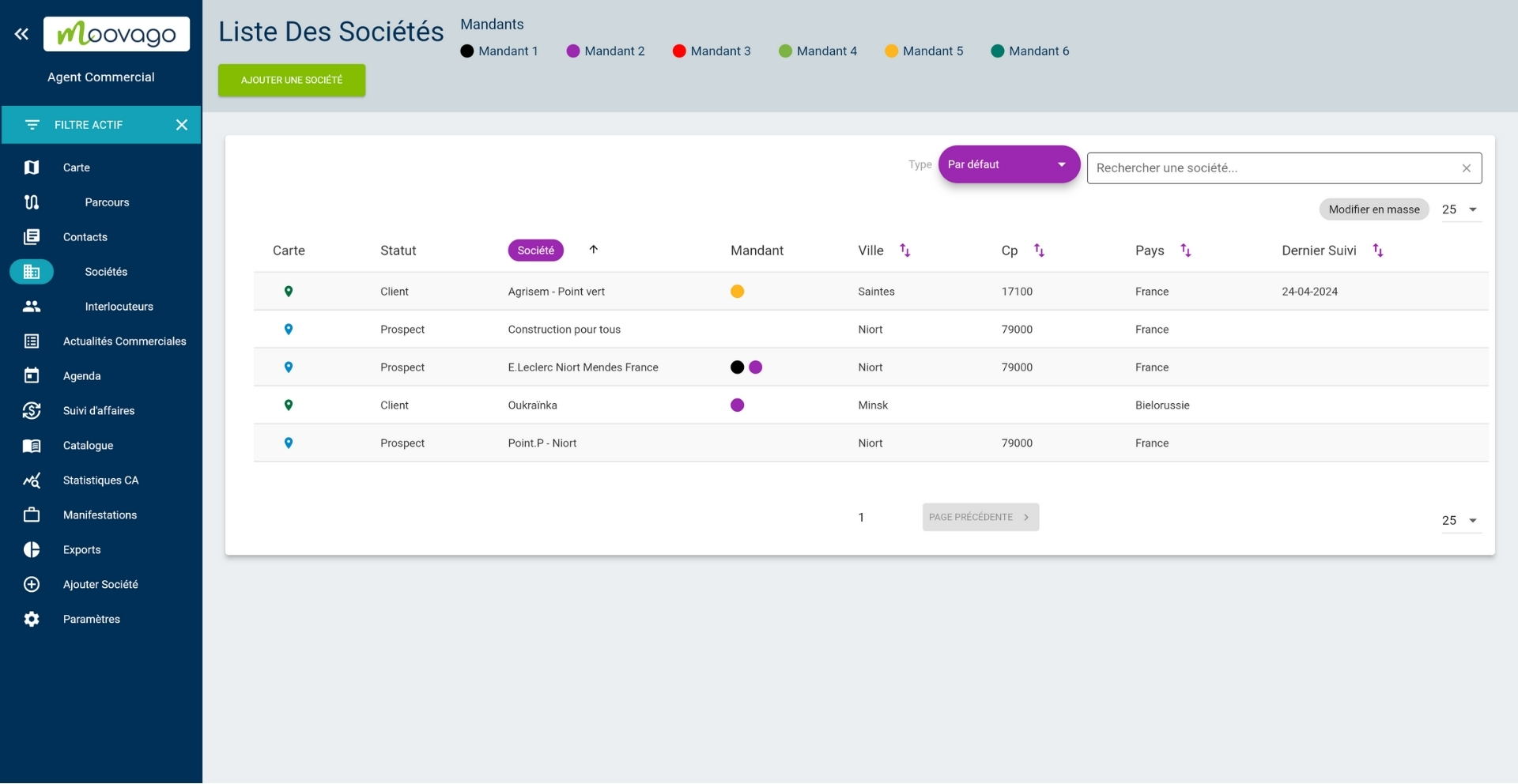
Pour supprimer les filtres actifs, cliquez sur la croix à côté de « Filtre ».